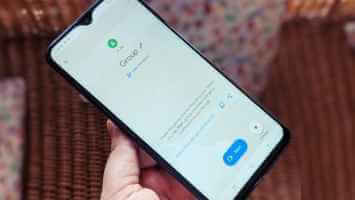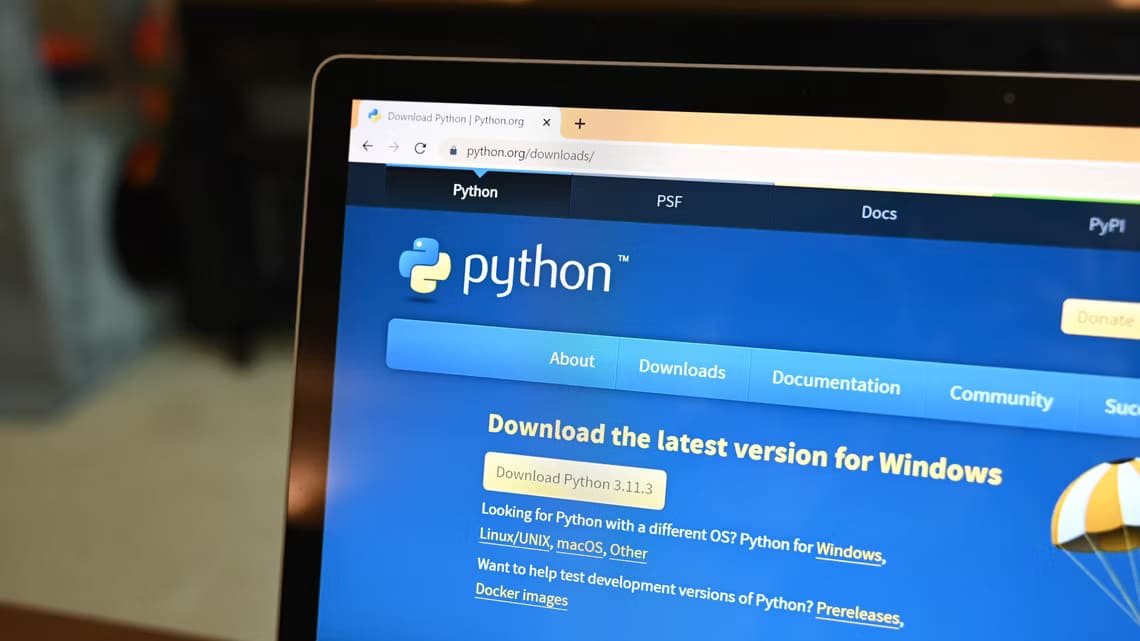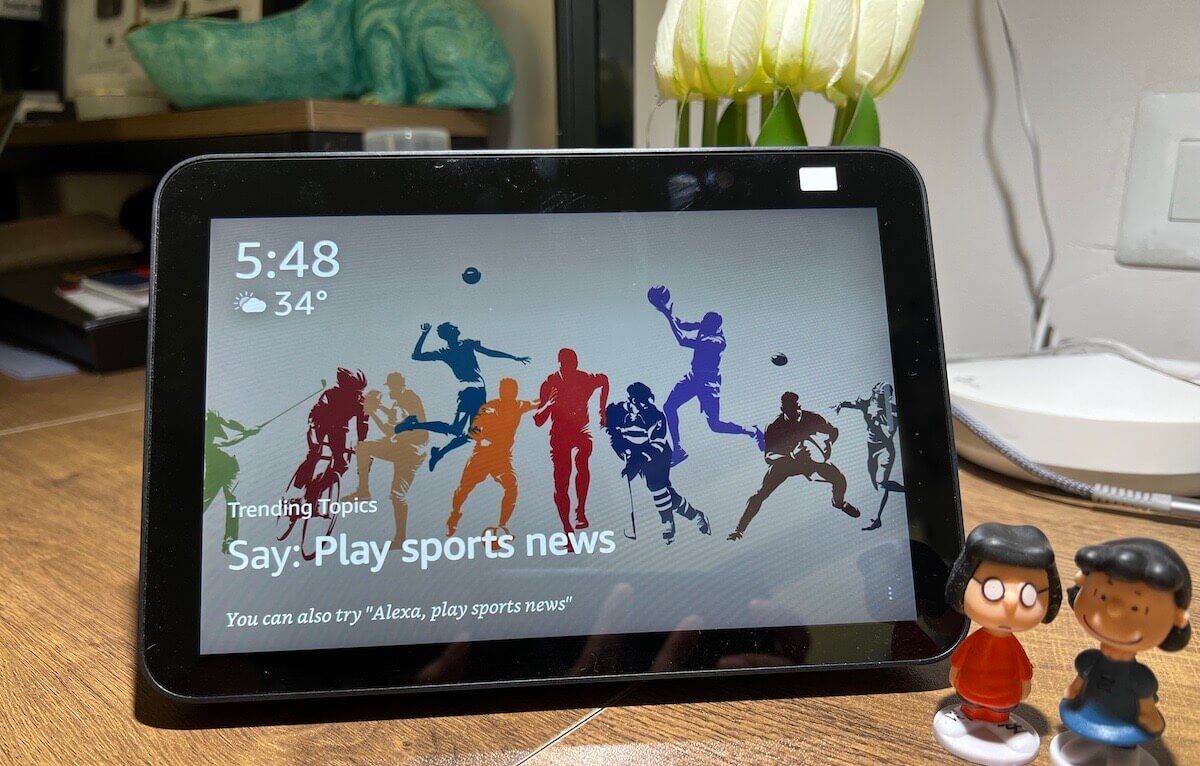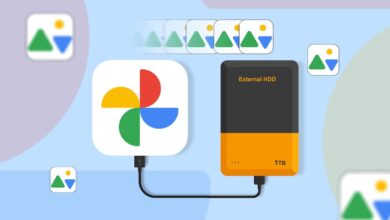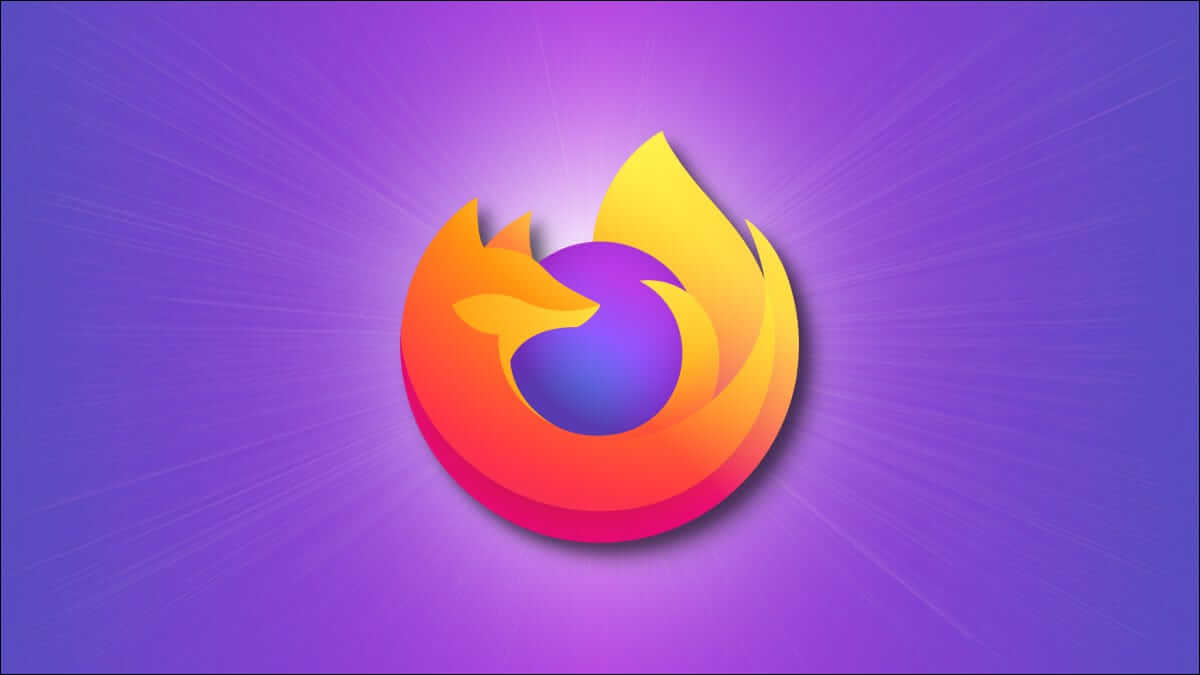Google Slides — универсальное приложение для презентаций, подходящее многим. Хотя проведение презентаций может быть утомительным, заметки докладчика могут быть полезны. Вот как добавлять и использовать заметки докладчика в презентациях Google Slides.
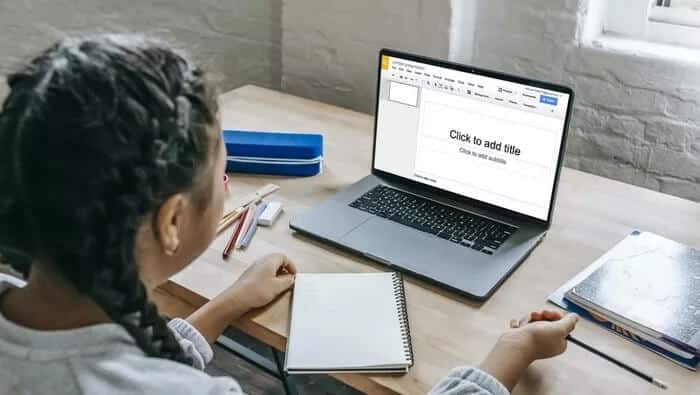
Google Slides обладает рядом замечательных функций, в том числе: Шаблоны презентаций Существует множество дополнительных функций, которые вы можете использовать для улучшения своих презентаций. Среди них одна из самых универсальных функций, которая поможет вам при проведении презентации со звуком, — это Заметки лектора.
Вы можете использовать функцию заметок докладчика в Google Презентациях, чтобы добавлять важные моменты или примеры для справки. Мы покажем вам, как добавлять и использовать заметки докладчика в Google Презентациях. Давайте разберёмся.
Почему стоит использовать заметки докладчика в Google Slides?
Все любят небольшие слайды для презентаций. Однако интерпретация слайдов — непростая задача. Заметки докладчика служат своего рода подсказками, позволяя вам подробнее рассказать о конкретном слайде, а не просто читать его содержание.
Если ваша презентация очень подробная и глубокая, заметки докладчика помогут вам охватить все моменты, а также не отставать от графика.

Наряду с тезисами вы можете включить вопросы или тесты для вовлечения аудитории, чтобы ваша презентация не превратилась в скучную беседу.
Функция заметок докладчика доступна в веб-версии Google Презентаций, а также в приложениях для Android и iOS. Кроме того, она позволяет воспроизводить заметки докладчика на двух экранах. Это означает, что ваши заметки докладчика будут видны во время воспроизведения презентации на другом экране.
Создавайте заметки докладчика в Google Slides в Интернете
Теперь, когда вы лучше понимаете, как добавлять заметки докладчика в Google Презентации и каковы их преимущества, вот как добавить их с помощью веб-версии Google Презентаций. Вот шаги:
Шаг 1: Откройте сайт Google Slides в любом браузере на компьютере. Войдите в свою учётную запись Google.
Шаг 2: Откройте существующую презентацию или создайте новую.
Шаг 3: Выберите слайд и нажмите на поле внизу с надписью «Нажмите, чтобы добавить заметки докладчика». Здесь вы можете добавить любые важные моменты, вопросы и интересные факты, которые вы хотите упомянуть во время презентации.
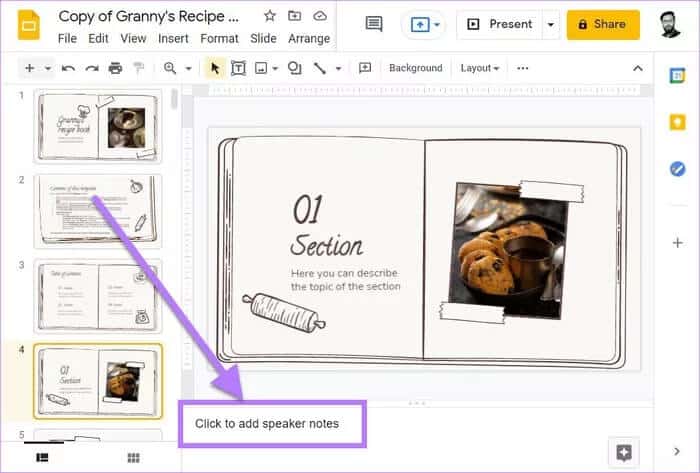
Шаг 4: Повторите то же самое для всех остальных ломтиков.
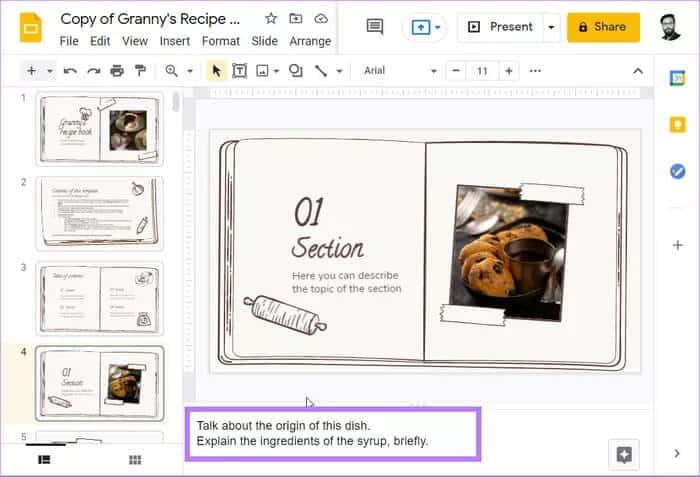
Если вам нужно больше места при создании презентации, вы можете отключить раздел заметок докладчика внизу. Для этого перетащите горизонтальную линию над разделом заметок докладчика вниз.
Вы также можете перейти в верхнюю панель меню и выбрать пункт «Вид». Здесь отключите опцию «Показывать заметки докладчика».
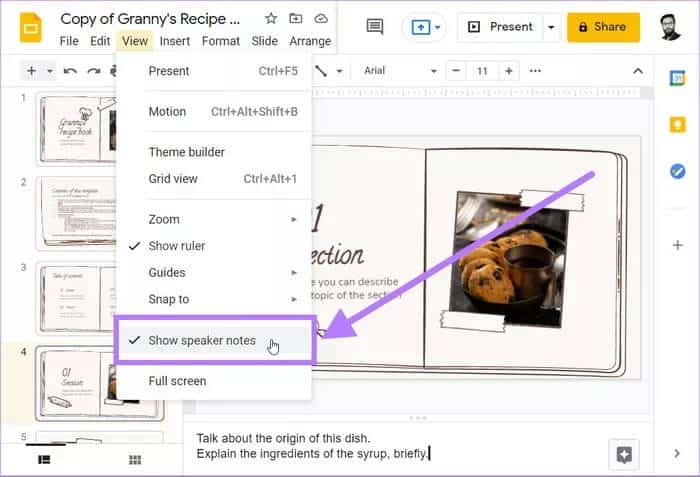
Создавайте заметки докладчика в Google Slides на Android
Приложение Google Slides на iOS и Android имеет одинаковый интерфейс, поэтому шаги остаются теми же.
Шаг 1: Загрузите и установите приложение Google Slides на свой мобильный телефон.
Загрузите Google Slides для iPhone или iPad
Шаг 2: Откройте приложение и нажмите на презентацию, в которую вы хотите добавить заметки докладчика.
Шаг 3: Google Slides откроет презентацию в портретном режиме. Нажмите на слайд и выберите «Изменить слайд» во всплывающем меню.
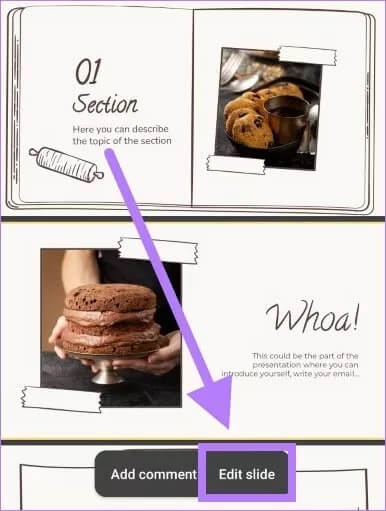
Шаг 4: Слайд откроется отдельно. Нажмите кнопку меню с тремя точками в правом верхнем углу.
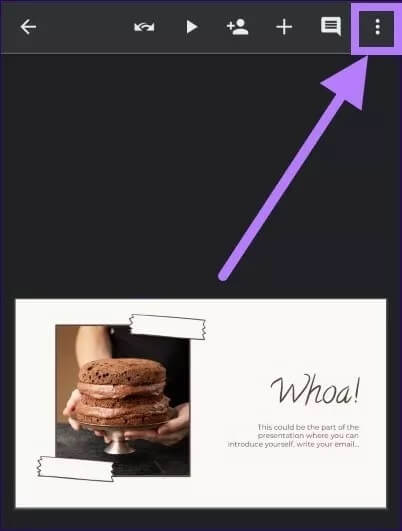
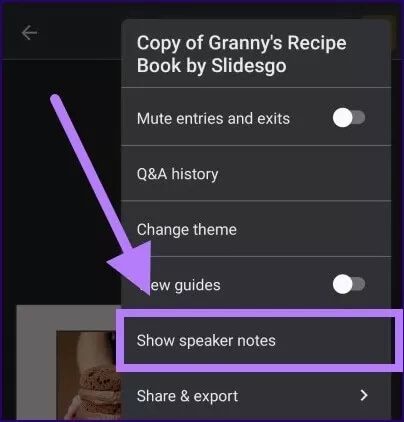
Шаг 6: В нижней части слайда появится пустое место с заголовком «Щелкните, чтобы добавить заметки докладчика».
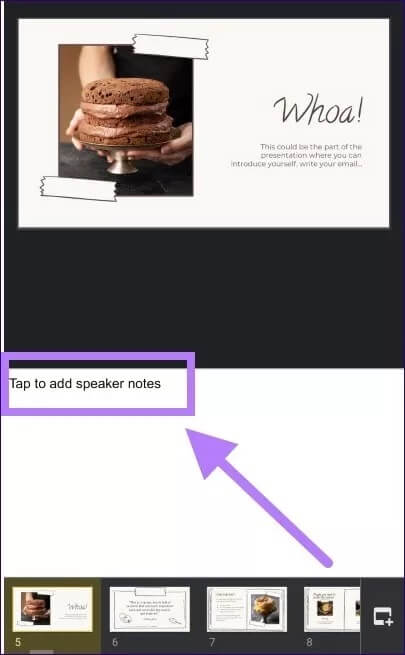
Опять же, вы можете добавить все те пункты, которые хотите осветить, вместе с вопросами и т. д.
Включить заметки докладчика во время презентации
После добавления заметок докладчика на слайды вам необходимо будет отобразить их во время презентации.
Вы можете использовать два экрана, чтобы не показывать аудитории заметки докладчика. Вот как это сделать.
Шаг 1: Откройте Google Slides в Интернете и выберите презентацию, в которую вы добавили заметки докладчика.
Шаг 2: Нажмите стрелку рядом с кнопкой «Отправить» вверху.
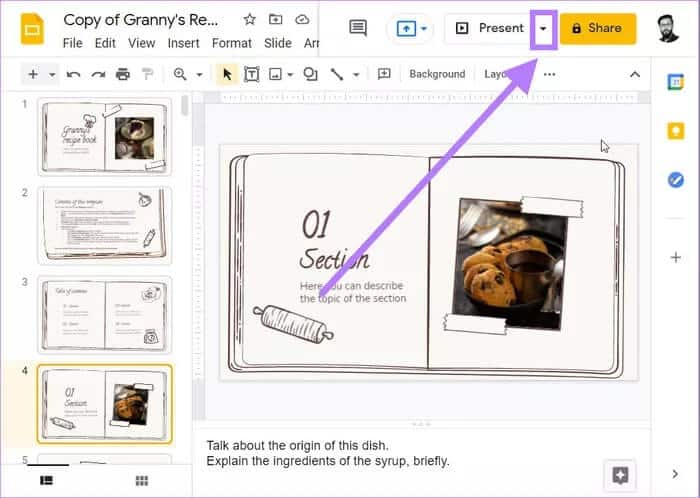
Шаг 3: В раскрывающемся меню выберите пункт «Вид докладчика». Этот пункт позволит вам просматривать заметки докладчика.
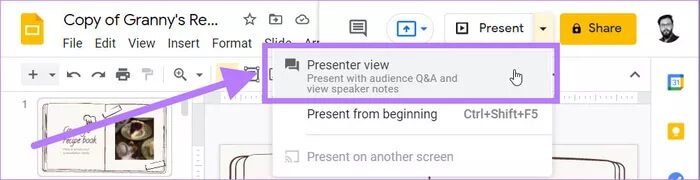
Шаг 4: При нажатии кнопки «Режим докладчика» презентация откроется на одном экране, а заметки докладчика — на другом. Таймер поможет вам уложиться в отведённое время.
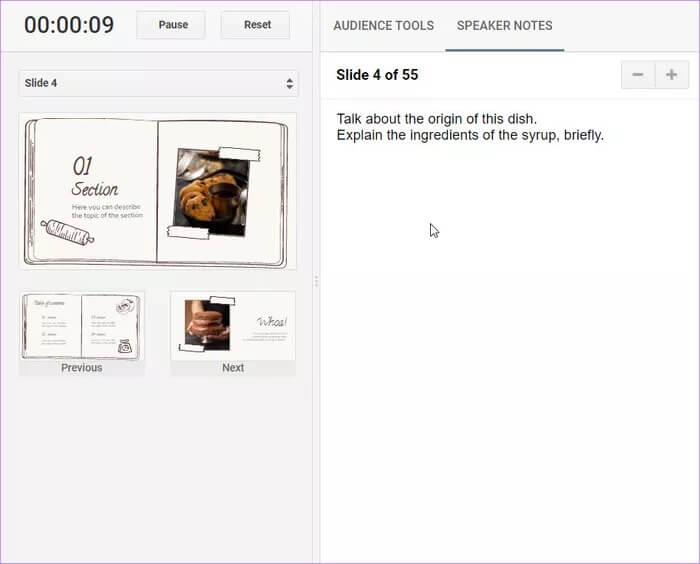
Никогда не упускайте ни одной важной мысли с помощью конспектов лектора.
Заметки докладчика — полезная функция, и важно знать, как добавлять и использовать заметки докладчика в Google Презентациях. Они позволяют вам запомнить важные моменты, которые следует осветить во время презентации. Включайте только важные моменты, а не заполняйте их целыми предложениями, если только вы не готовите их для кого-то другого.